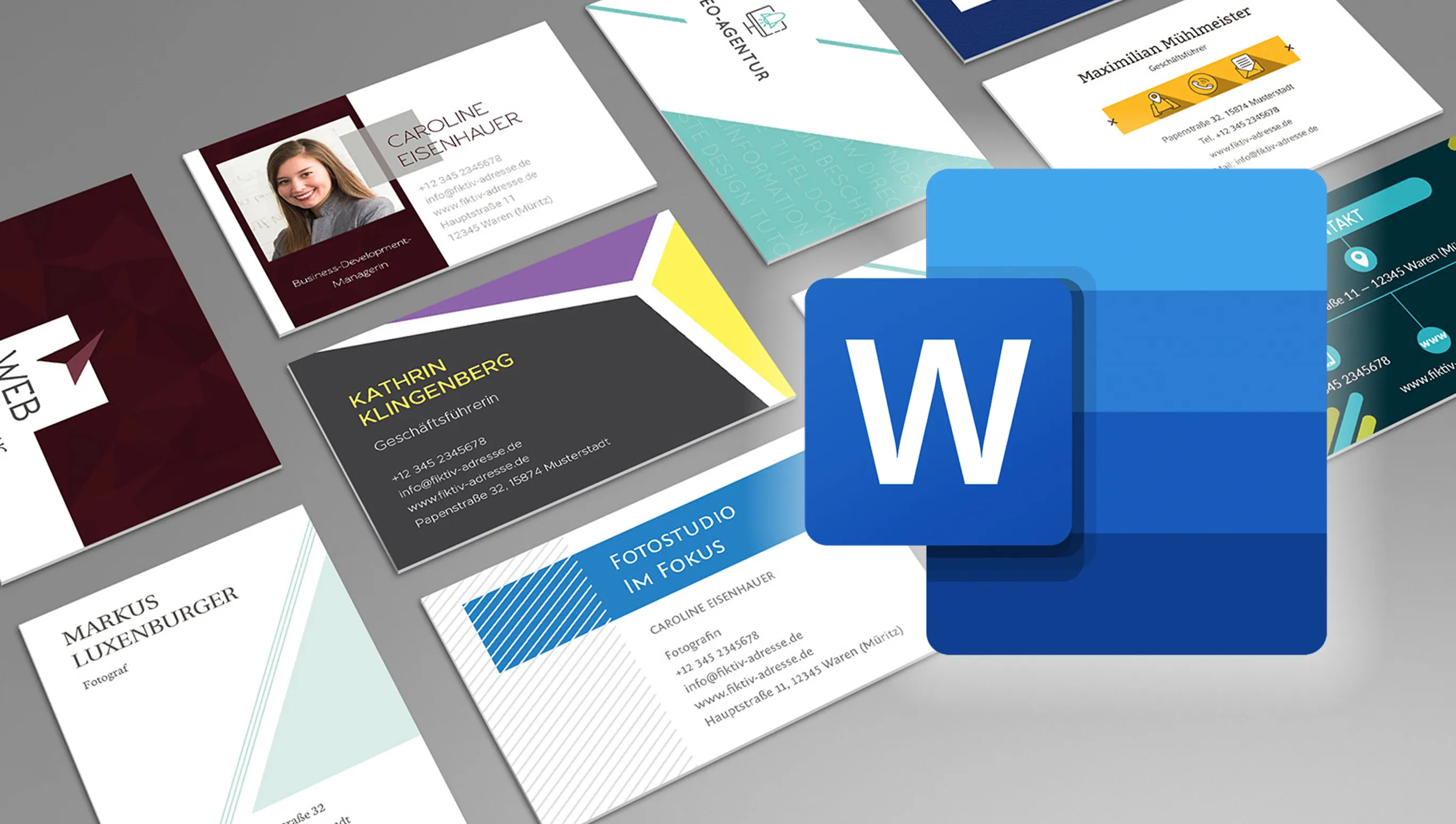Daftar Isi
- Sejarah Singkat Microsoft Word
- Microsoft Word saat Ini
- Kemampuan Word sebagai Program Pengolah Teks
- Ikhtisar Templat Kartu Nama Bawaan di Word
- Mengedit Templat Kartu Nama di Word
- Alat Dasar untuk Membuat dan Mengedit Kartu Nama di Word
- Tip untuk Membuat dari Seorang Desainer
- Kekurangan dalam Membuat Kartu Nama dari Template di Word
- Mengapa membeli template kartu nama Word dari kami?
Sejarah Singkat Microsoft Word
Microsoft selama bertahun-tahun telah mengembangkan banyak perangkat lunak dan dikenal dengan kontribusi besar terhadap industri sebagai salah satu perusahaan perangkat lunak terkemuka. Di antara produk-produknya, Word terutama menonjol, karena terasa selalu ada di sana - baik untuk mengedit dokumen maupun untuk membuat kartu nama untuk dicetak.
Saat mengikuti perkembangan Word, terdapat beberapa momen menarik dalam sejarahnya: Pengembangan program dimulai setelah seorang pengembang dari PARC direkrut. Saat itu, para pesaing tidak menyadari pentingnya editor teks, yang mengakibatkan kesulitan dalam pemasarannya. Versi pertama Word lahir di platform Macintosh, namun kesuksesan sebenarnya baru tercapai pada tahun 1990 dengan perilisan versi Windows. Harga 500 dolar yang dibanderol pada program tersebut mencerminkan nilai tingginya di pasar.
Salah satu momen kunci yang membentuk pengembangan Word adalah pengaruhnya terhadap Windows. Bersama dengan sistem operasi, Word banyak mengadopsi dari Macintosh. Dengan diluncurkannya Windows 3.0, jumlah penjualan Word terus meningkat, sementara pesaing utamanya, WordPerfect, gagal merespons permintaan pasar yang baru dengan cepat, sehingga kehilangan posisinya. Versi 2.0 Word memantapkan posisinya sebagai pemimpin pasar.
Word tidak hanya menjadi produk penting dalam portofolio Microsoft, tetapi juga memiliki pengaruh signifikan dalam pembentukan standar untuk program pengolah teks.

Microsoft Word saat Ini
Microsoft dan produknya, Word, masih memiliki peran dalam industri perangkat lunak komersial saat ini. Pengaruh dan perkembangannya telah menyebabkan lebih dari 1,2 miliar orang di seluruh dunia menggunakan Word untuk membuat dan mengedit dokumen teks.
Peran Word saat ini sangat berharga. Program ini telah menjadi bagian penting dalam alur kerja banyak orang dan organisasi. Berikut adalah poin-poin utama yang menjelaskan popularitasnya:
- Penggunaan Luas: Word telah menjadi alat baku dalam bekerja dengan dokumen teks berkat fitur-fitur terintegrasi dan aksesibilitasnya.
- Antarmuka Pengguna Intuitif: Antarmuka pengguna Word sederhana dan intuitif, sehingga dapat diakses oleh pengguna dengan berbagai tingkat pengetahuan.
- Fitur Unggulan: Word menyediakan berbagai fitur untuk membuat dan memformat dokumen teks, seperti penggunaan gaya format, penambahan grafik dan tabel, pemeriksaan ejaan dan tata bahasa, serta kolaborasi pada dokumen secara real-time.
- Integrasi dengan Produk Microsoft lainnya: Word dapat diintegrasikan dengan mulus ke program dan layanan Microsoft lainnya seperti OneDrive, SharePoint, Outlook, dan lainnya, yang memudahkan kolaborasi dan pertukaran dokumen.
- Pengembangan Berkelanjutan: Microsoft terus memperkenalkan fitur-fitur baru dan peningkatan pada Word untuk memenuhi kebutuhan pengguna.
Berterimakasih atas keandalan, fungsionalitas, dan kemudahan penggunaannya, Word tetap menjadi pemimpin pasar dalam kategori program pengolah teks.

Kemampuan Word sebagai Program Pengolah Teks
Word adalah program untuk membuat, mengedit, dan memformat dokumen teks yang memberikan pengguna berbagai macam fungsi pengolah teks.
Fungsi utamanya meliputi:
- Membuat Dokumen Teks: Dengan Word, pengguna dapat membuat dokumen baru dari awal atau membuka file yang ada untuk diedit.
- Pengeditan Teks: Word memudahkan pengguna untuk mengedit teks, seperti menyisipkan, menghapus, dan memindahkan bagian teks.
- Formatting: Word menyediakan beragam opsi untuk memformat teks, termasuk jenis huruf, ukuran, dan gaya, serta penataan, spasi baris, dan lainnya.
- Menggunakan Templat: Word menyediakan berbagai pilihan templat untuk membuat dokumen-dokumen yang terlihat profesional dengan cepat. Ini termasuk templat untuk surat, laporan, resume, presentasi, kartu nama, dan lainnya.
- Dukungan untuk Berbagai Format: Word mendukung banyak format file seperti DOCX (format utama Word), PDF, RTF, TXT, dan lainnya. Ini memastikan kompatibilitas dengan program lain dan kemampuan berbagi dokumen.
- Penggunaan Grafik dan Objek: Selain teks, Word juga dapat menyisipkan grafik, gambar, tabel, bentuk, dan objek lain ke dalam dokumen Anda untuk memperluas pilihan desain Anda.
- Kolaborasi dan Penyimpanan Cloud: Word dapat diintegrasikan dengan layanan awan Microsoft seperti OneDrive, memungkinkan Anda untuk bekerja pada dokumen dan menyimpannya di awan untuk diakses dari berbagai perangkat.
Word menyediakan alat yang powerful bagi penggunanya untuk bekerja dengan teks dan dokumen, membuat pembuatan dan pengeditan dokumen menjadi efisien dan nyaman.
Ikhtisar Templat Kartu Nama Bawaan di Word
Saya percaya bahwa kehidupan adalah sesuatu yang cerdas: bahwa hal-hal tidak terjadi secara kebetulan.
Steve Jobs
Sesungguhnya, setiap bagian dari kartu nama memiliki tempatnya sendiri, dan desainer profesional mempertimbangkan hal ini dalam perancangannya. Mereka menyusun elemen-elemen tersebut sehingga dapat menyampaikan informasi sejelas dan seefisien mungkin. Meskipun kartu nama terlihat sederhana, setiap elemen di baliknya merupakan keputusan yang dipertimbangkan dengan matang oleh desainer, yang didasarkan pada pengalaman dan pengetahuannya.
Word menawarkan berbagai templat kartu nama yang mencerminkan berbagai gaya dan kebutuhan pengguna. Berikut adalah ikhtisar singkat mengenai templat yang tersedia dan cara mengaksesnya di situs web resmi Microsoft:
- Ragam Templat: Word menawarkan templat kartu nama dalam berbagai gaya dan desain, termasuk varian-minimalis dan kreatif.
- Kemudahan Penggunaan: Templat kartu nama di Word mudah ditemukan dan digunakan berkat antarmuka pengguna program yang intuitif. Pengguna dapat memilih templat yang sesuai dengan beberapa klik mouse dan mulai mengedit dengan cepat.
- Fungsionalitas: Umumnya, templat kartu nama Word ditandai dengan tingkat fungsionalitas yang tinggi. Mereka memberikan pengguna kemampuan untuk dengan cepat dan dengan sedikit usaha membuat kartu nama yang terlihat profesional.
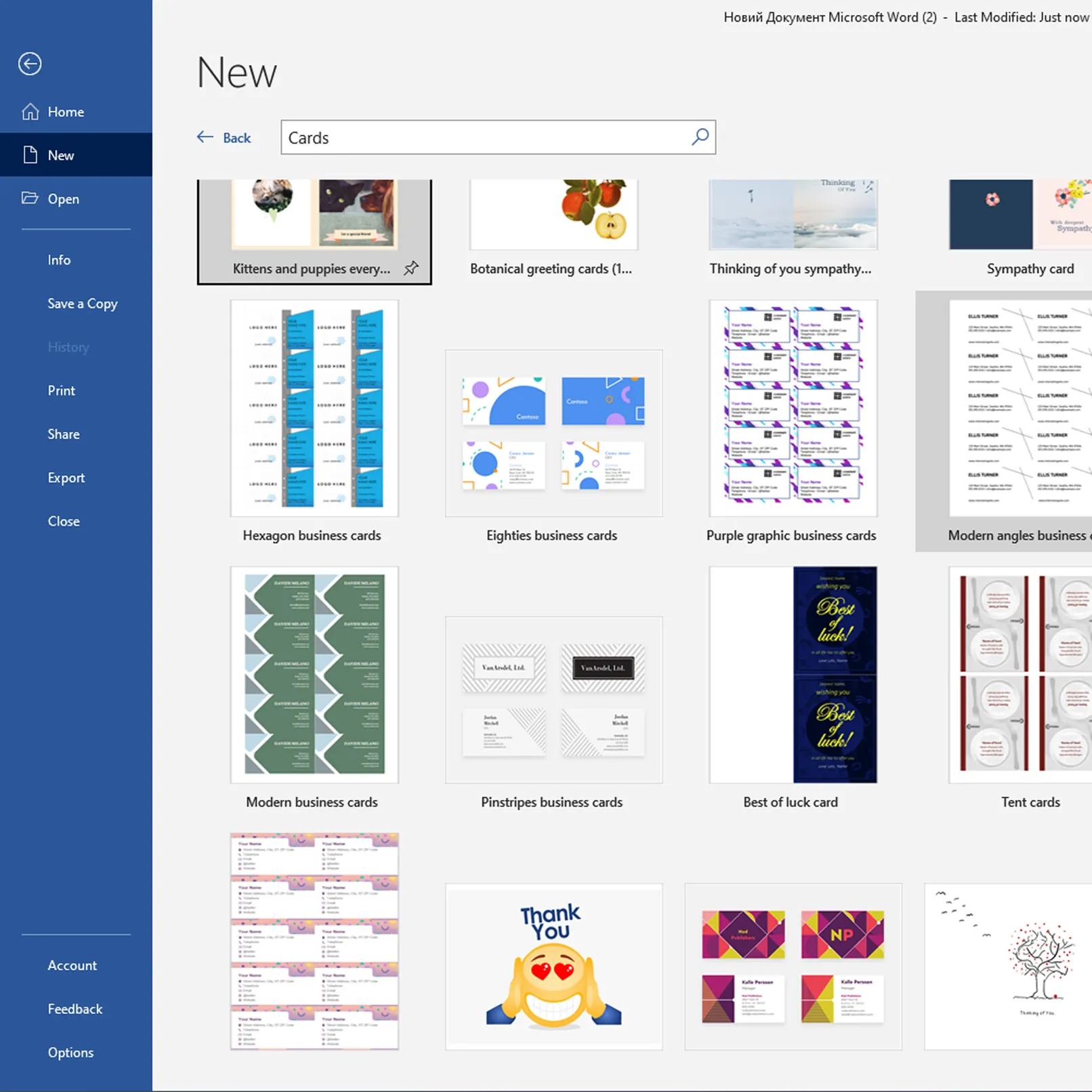
Untuk menemukan templat kartu nama di situs web resmi Microsoft, Anda dapat mengikuti langkah-langkah berikut:
- Buka situs web resmi Microsoft.
- Pergi ke bagian "Produk" atau "Program".
- Pilih kategori "Program Office".
- Cari daerah "Templat dan Desain".
- Pilih dari daftar kategori "Kartu Nama".
- Selesaikan templat yang dipilih dengan mengklik tombol "Unduh" atau "Gunakan".
Di situs web resmi Microsoft, Anda dapat dengan mudah menemukan dan mengunduh templat kartu nama di Word untuk membuat kartu nama untuk bisnis Anda atau penggunaan pribadi.
Mengedit Templat Kartu Nama di Word
Proses pengeditan templat di Word dilakukan dalam beberapa langkah sederhana yang memungkinkan pengguna menyesuaikan desain sesuai dengan kebutuhan individu mereka. Berikut adalah langkah-langkah dasarnya:
Membuka Templat:
- Buka Microsoft Word dan buka bagian "Templat".
- Pilih kategori "Kartu Nama" dan cari templat yang sesuai.
- Klik pada templat yang dipilih untuk membukanya di editor.
Mengedit Teks dan Grafik:
- Ubah teks dalam templat dan gantikan judul, nama, dan informasi kontak dengan milik Anda sendiri.
- Tambahkan logo perusahaan Anda atau gambar lain jika diperlukan.
- Ubah font, ukuran, dan warna teks sesuai dengan gaya dan branding Anda.
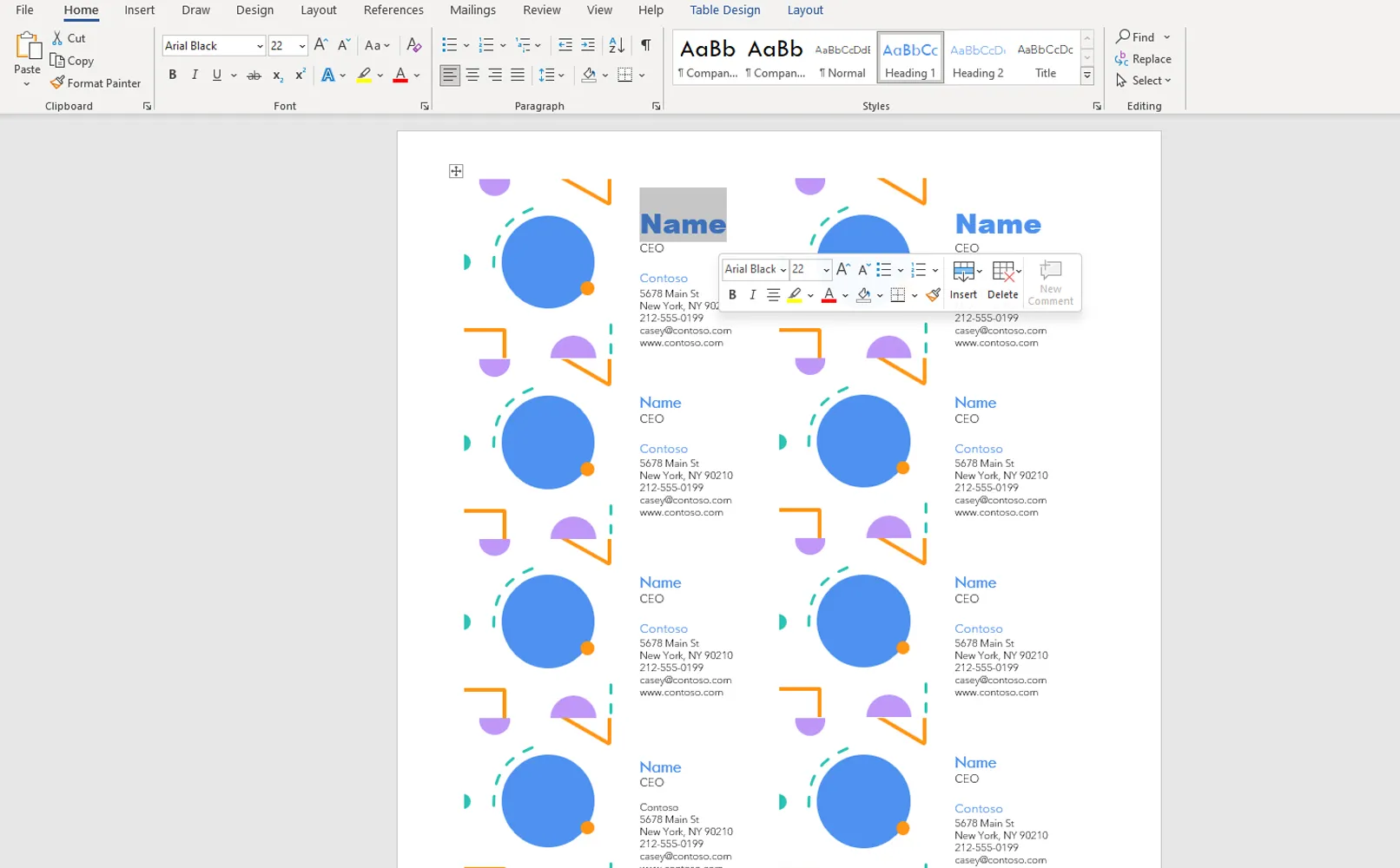
Menyesuaikan Tata Letak:
- Pindahkan blok teks dan gambar seukuran yang diinginkan untuk mencapai tata letak elemen yang diinginkan pada kartu nama Anda. Tambahkan garis pemisah, garis, atau elemen dekoratif lain sesuai keinginan atau hapus mereka.
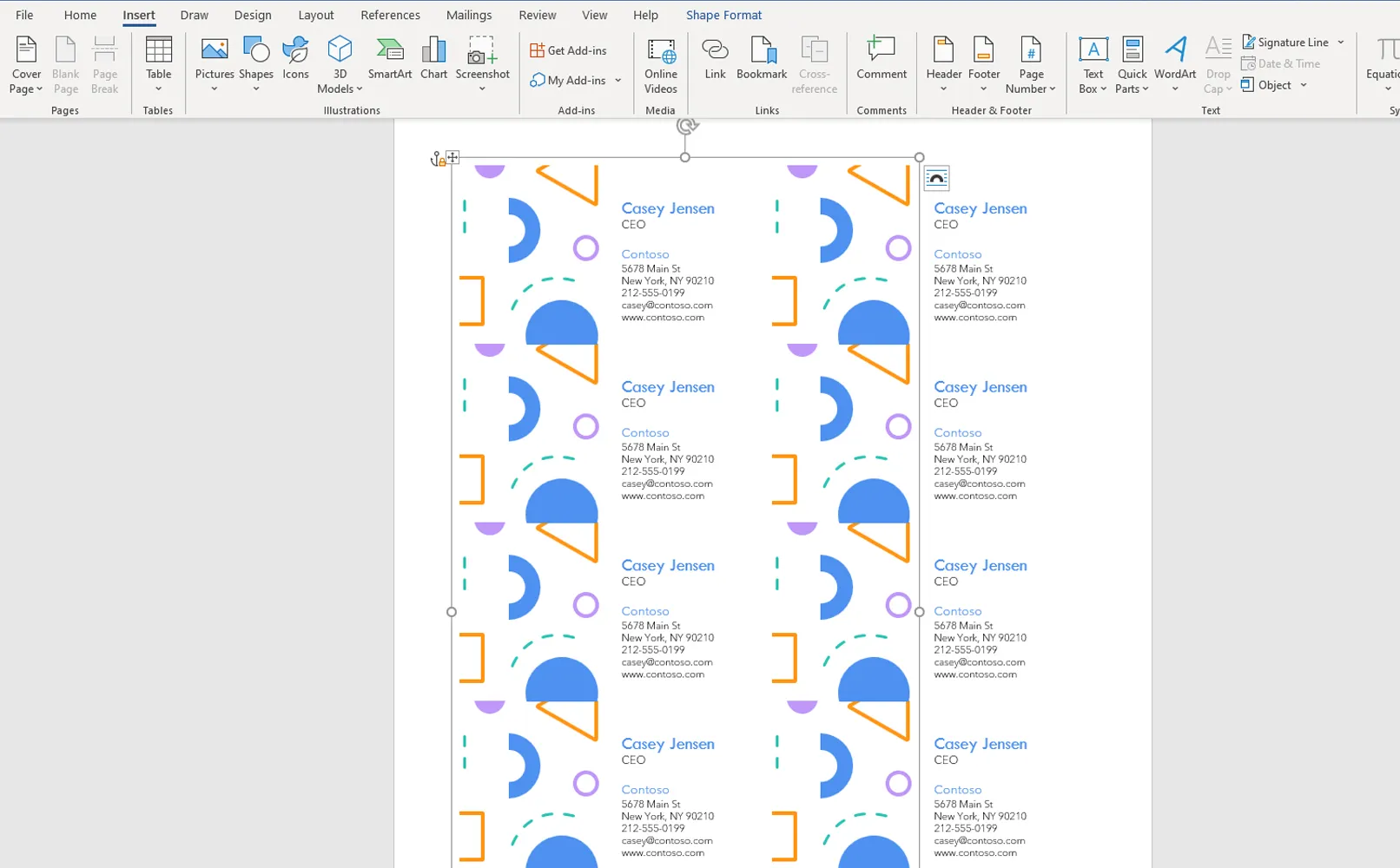
Menyimpan Perubahan:
- Jika Anda telah selesai mengedit, simpan perubahan Anda dalam templat untuk dapat menggunakannya kembali di masa depan.
Contoh perubahan pada templat kartu nama dapat berupa:
- Mengubah skema warna templat untuk sesuaikan dengan gaya perusahaan.
- Menambahkan bidang informasi tambahan atau mengubah posisinya di kartu nama.
- Menyisipkan elemen desain tertentu seperti latar belakang, tekstur, atau ilustrasi untuk menciptakan tampilan yang unik.
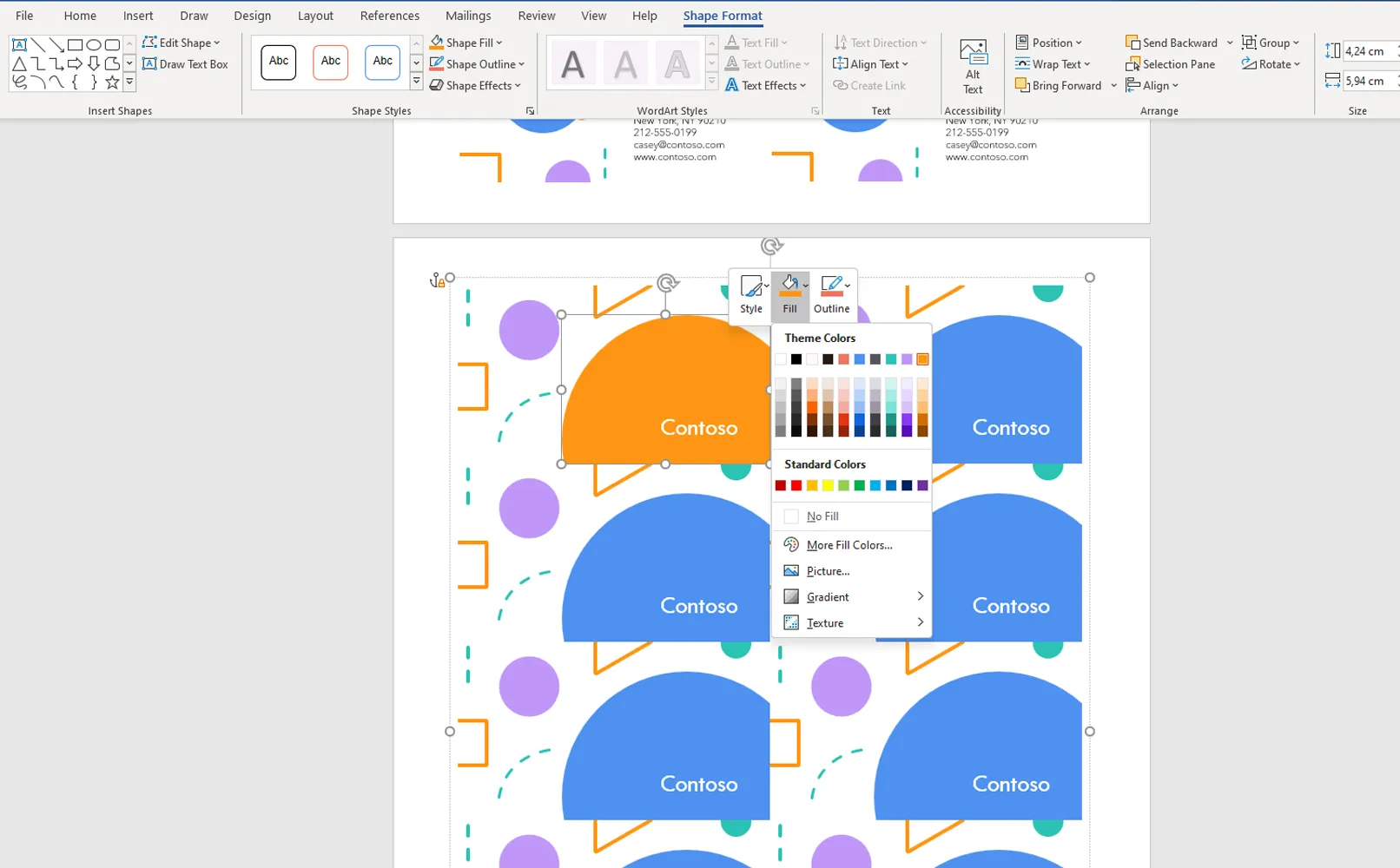
Membuat dan mengedit templat kartu nama di Word terjangkau dan mudah serta memungkinkan pengguna menyesuaikan desain sesuai dengan preferensi dan kebutuhan individu mereka.

Alat Dasar untuk Membuat dan Mengedit Kartu Nama di Word
Ketika kamu membuat atau mengedit kartu nama di Word, berguna untuk mengenal alat-alat dasar dan fitur-fitur program yang akan memudahkan proses dan membantu kamu mencapai hasil yang optimal. Berikut adalah beberapa alat semacam itu:
Blok teks: Memungkinkan kamu untuk menambahkan dan mengedit teks pada kartu nama kamu. Dengan alat-alat berikut, kamu dapat mengubah jenis huruf, ukuran, dan penataan teks:
- Jenis huruf dan ukuran: Dengan toolbar Jenis Huruf, kamu dapat memilih jenis huruf dan ukurannya.
- Penataan: Tombol penataan teks (kiri, tengah, kanan) di toolbar kelompok paragraf membantu kamu menempatkan teks pada kartu nama kamu.
Gambar dan Bentuk: Dengan ini kamu dapat menambahkan logo, foto, dan gambar lain ke kartu nama kamu. Gunakan alat-alat berikut untuk bekerja dengan mereka:
- Masukkan Gambar: Dengan alat Masukkan di toolbar utama, kamu dapat menambahkan gambar ke kartu nama kamu.
- Edit Gambar: Setelah kamu memasukkan gambar, kamu dapat mengubah ukuran, memutar, dan memotong gambar dengan alat-alat di area Format.
Latar Belakang dan Warna: Kamu dapat memilih warna latar belakang dan teks untuk membuat desain kartu nama yang modis. Gunakan:
- Warna: Gunakan kotak Warna Isi dan Warna Teks di toolbar Format untuk memilih warna latar belakang atau teks.
- Latar Belakang: Sisipkan gambar atau pilih warna latar belakang dengan alat Latar Belakang Halaman di pengaturan dokumen.
Penempatan Elemen: Memungkinkan kamu untuk mengontrol penempatan dan lapisan objek pada kartu nama kamu. Gunakan:
- Penempatan: Dengan tombol Depan dan Belakang di toolbar Format, kamu dapat menentukan urutan lapisan elemen.
- Penataan: Dengan alat Penataan di toolbar Format, kamu dapat menata benda secara horizontal dan vertikal.
Dengan alat-alat ini, kamu dapat dengan mudah membuat kartu nama yang modis dan informatif di Word.
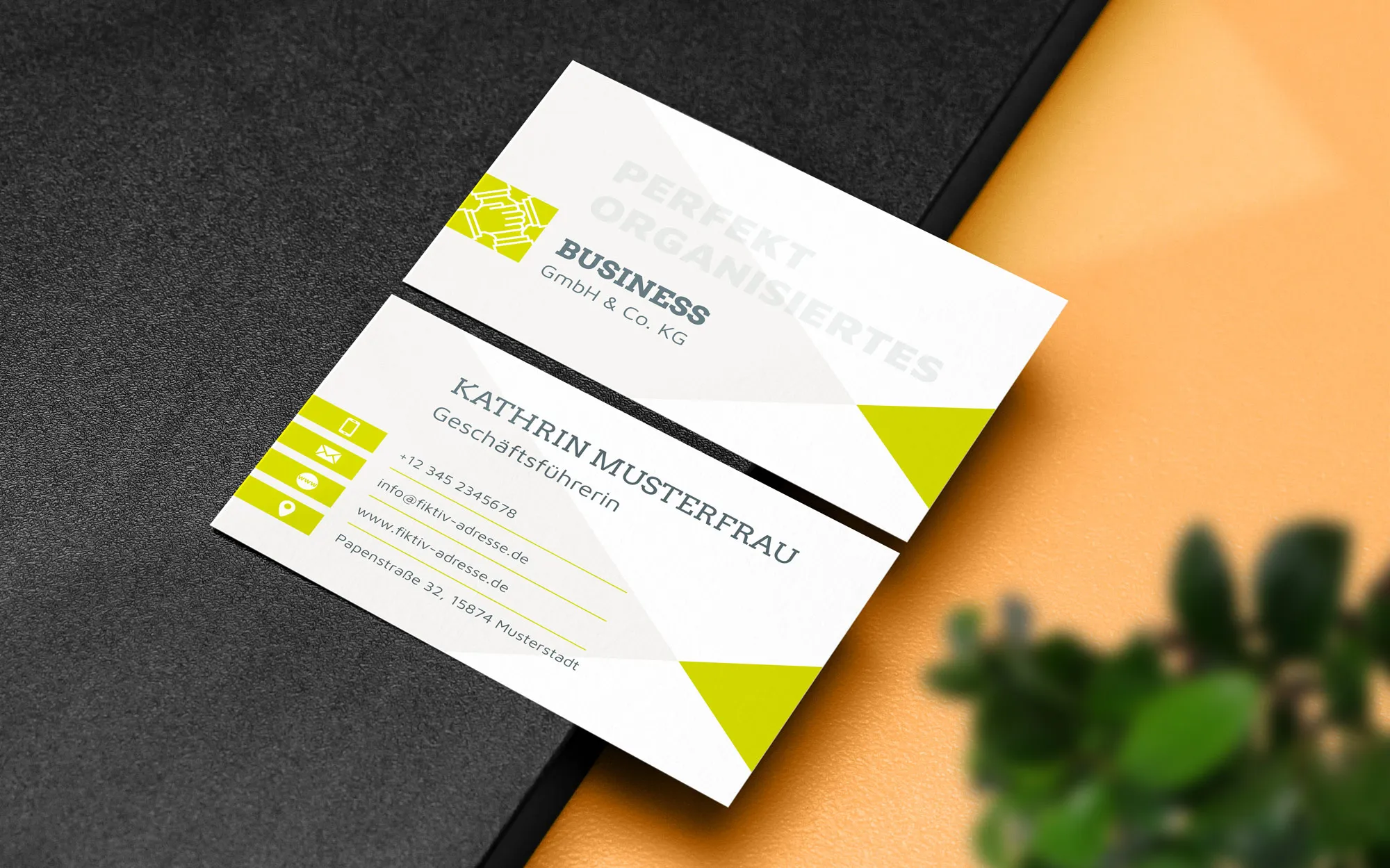
Tip untuk Membuat dari Seorang Desainer
- Memilih Template yang Sesuai: Perhatikan gaya dan relevansi sebuah template untuk merek Anda dalam memilihnya. Sebuah template optimal adalah titik awal yang bagus untuk penyesuaian lebih lanjut.
- Gunakan Gambar Berkualitas Tinggi: Saat memasukkan logo atau gambar lain, pastikan mereka berkualitas tinggi dan sesuai dengan gaya. Gambar berkualitas rendah dapat berdampak negatif pada pengalaman visual.
- Optimalkan Teks: Cobalah untuk membuat teks pada kartu nama Anda sesederhana mungkin. Gunakan ukuran dan jenis huruf untuk menyoroti informasi penting, tetapi jangan penuhi kartu nama Anda dengan informasi yang tidak perlu.
- Tetap Sederhana dan Minimalis: Hindari kompleksitas yang tidak perlu dan jangan kelebihan desain. Desain sederhana dan bersih biasanya terlihat lebih efektif dan modis.
- Coba di Berbagai Perangkat: Setelah membuat kartu nama Anda, lihatlah di berbagai perangkat dan resolusi layar untuk memastikan bahwa terlihat bagus.
- Gunakan Efek dan Elemen Desain dengan Bijak: Saat menambahkan efek atau elemen dekoratif, pastikan mereka melengkapi desain keseluruhan dan tidak memperhatikan informasi utama.
- Patuhi Warna Perusahaan Anda: Jika ada warna dan gaya perusahaan, ikuti ini saat mendesain kartu nama Anda. Dengan begitu, Anda dapat memperkuat kesan merek Anda.
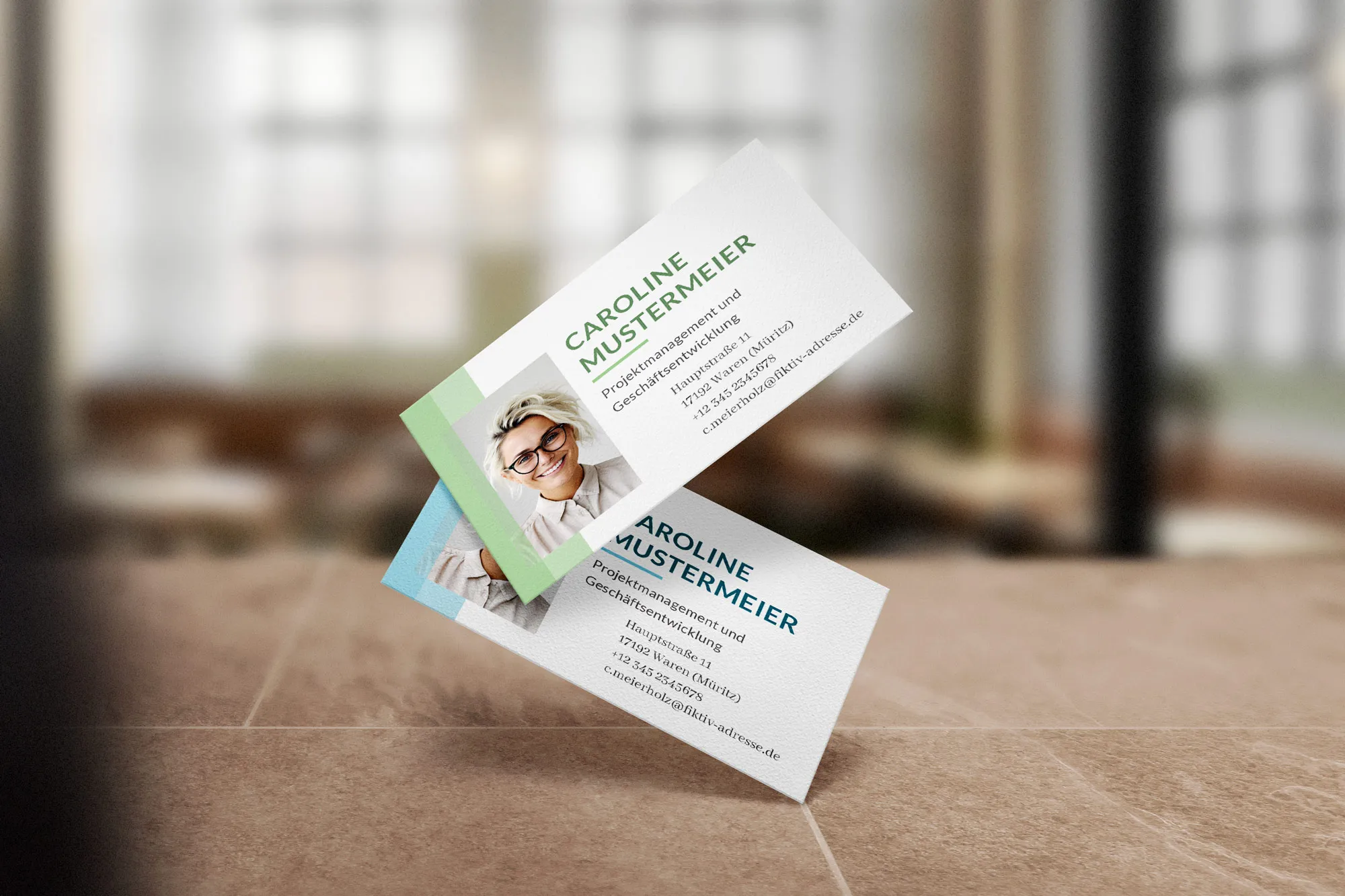
Kekurangan dalam Membuat Kartu Nama dari Template di Word
Membuat kartu nama dari template di Word memiliki kekurangan dan batasan yang perlu diperhatikan:
- Keterbatasan dalam pengeditan: Bagi pemula, dapat sulit untuk mempelajari semua fitur perangkat lunak dan mengedit template kartu nama agar sesuai dengan kebutuhan mereka dan merepresentasikan individualitas mereka.
- Keterbatasan dalam desain: Template Word seringkali menawarkan sedikit kemungkinan dalam desain, yang menghasilkan kartu nama yang terlihat standar dan tidak orisinal.
- Tidak selalu sesuai dengan standar desain: Template Word menunjukkan kemungkinan program, bukan menciptakan solusi desain yang tepat. Hal ini dapat menyebabkan tidak dipatuhi standar desain profesional.
Terlepas dari kenyamanan dan ketersediaan template di Word, Anda harus menyadari batasan dan kekurangannya, sehingga Anda dapat membuat keputusan yang terinformasi tentang metode yang akan Anda pilih untuk membuat kartu nama Anda.

Mengapa membeli template kartu nama Word dari kami?
Membeli template prabuatan dari TutKit.com adalah keputusan yang tepat karena beberapa alasan:
- Kualitas profesional: Template kartu nama di TutKit.com didesain oleh desainer berpengalaman dan profesional, yang menjamin kualitas tinggi dan tampilan yang bergaya.
- Penghematan waktu: Dengan template prabuatan, Anda tidak perlu lagi menghabiskan waktu untuk membuat desain dari awal. Sebaliknya, Anda dapat dengan cepat menyesuaikan template prabuatan dengan kebutuhan Anda.
- Kenyamanan dan kemudahan: Tutkit.com menyediakan antarmuka pengguna yang ramah untuk memilih dan membeli template. Proses pembelian sederhana dan intuitif sehingga membuatnya menyenangkan dan efisien.
- Pilihan beragam: Tutkit.com menawarkan template untuk setiap tema, sehingga Anda dapat memilih desain yang tepat untuk berbagai keperluan bisnis atau pribadi.
Desain kartu nama mana yang menjadi favorit Anda?